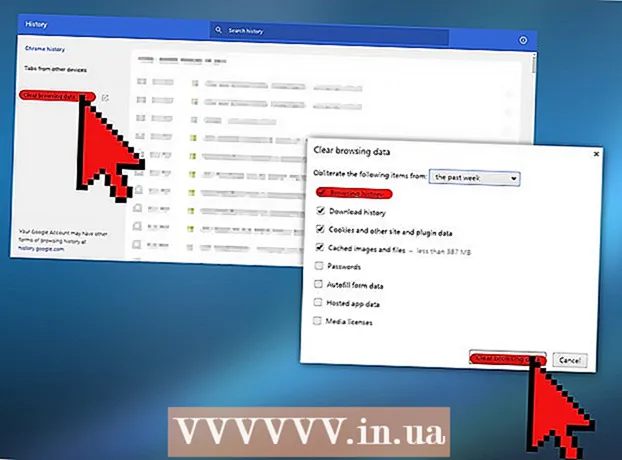Schrijver:
William Ramirez
Datum Van Creatie:
21 September 2021
Updatedatum:
1 Juli- 2024

Inhoud
- Stappen
- Methode 1 van 4: De rechtermuisknop gebruiken
- Methode 2 van 4: De functie Fixes gebruiken
- Methode 3 van 4: Een notitie met de hand schrijven
- Methode 4 van 4: Een notitie beantwoorden
- Tips
In dit artikel wordt uitgelegd hoe u opmerkingen (notities) kunt toevoegen in Microsoft Word-documenten.
Stappen
Methode 1 van 4: De rechtermuisknop gebruiken
 1 Dubbelklik op het Word-document waarin u een opmerking wilt toevoegen. Het document wordt geopend in Microsoft Word.
1 Dubbelklik op het Word-document waarin u een opmerking wilt toevoegen. Het document wordt geopend in Microsoft Word.  2 Sleep de cursor over de gewenste tekst. Hiermee wordt de tekst geselecteerd. Selecteer alle tekst waarop u een opmerking wilt plaatsen (bijvoorbeeld een zin of een alinea).
2 Sleep de cursor over de gewenste tekst. Hiermee wordt de tekst geselecteerd. Selecteer alle tekst waarop u een opmerking wilt plaatsen (bijvoorbeeld een zin of een alinea).  3 Klik met de rechtermuisknop (of met twee vingers op het touchpad) op de geselecteerde tekst. Er wordt een contextmenu geopend.
3 Klik met de rechtermuisknop (of met twee vingers op het touchpad) op de geselecteerde tekst. Er wordt een contextmenu geopend.  4 Klik op Notitie maken. Het staat bijna onderaan het contextmenu.
4 Klik op Notitie maken. Het staat bijna onderaan het contextmenu.  5 Voer uw notitietekst in. Het verschijnt aan de rechterkant van het Microsoft Word-venster.
5 Voer uw notitietekst in. Het verschijnt aan de rechterkant van het Microsoft Word-venster.  6 Klik ergens in het document. Hiermee wordt de commentaarmodus gesloten en kunt u aantekeningen maken bij een ander gedeelte van de tekst.
6 Klik ergens in het document. Hiermee wordt de commentaarmodus gesloten en kunt u aantekeningen maken bij een ander gedeelte van de tekst. - Zorg ervoor dat u het document opslaat voordat u het sluit; anders worden de notities niet opgeslagen.
Methode 2 van 4: De functie Fixes gebruiken
 1 Dubbelklik op het Word-document waarin u een opmerking wilt toevoegen. Het document wordt geopend in Microsoft Word.
1 Dubbelklik op het Word-document waarin u een opmerking wilt toevoegen. Het document wordt geopend in Microsoft Word.  2 Klik op het tabblad Review. Tabbladen staan bovenaan het Word-venster. Er worden een aantal opties geopend waarmee u het document kunt bewerken.
2 Klik op het tabblad Review. Tabbladen staan bovenaan het Word-venster. Er worden een aantal opties geopend waarmee u het document kunt bewerken.  3 Klik op Oplossingen. Het staat in het bovenste middelste gedeelte van het Word-venster. Hierdoor wordt de functie "Fixes" geactiveerd.
3 Klik op Oplossingen. Het staat in het bovenste middelste gedeelte van het Word-venster. Hierdoor wordt de functie "Fixes" geactiveerd.  4 Open het menu naast Fixes. Daarin vind je de volgende opties:
4 Open het menu naast Fixes. Daarin vind je de volgende opties: - Bugfixes - er verschijnt een verticale rode lijn links van de toegevoegde of verwijderde tekst, maar er worden geen andere correcties weergegeven;
- Alle oplossingen - aan de linkerkant worden alle wijzigingen in het document weergegeven in de vorm van rode tekst en commentaarvelden;
- Geen oplossingen - het document wordt weergegeven met de wijzigingen die in het originele document zijn aangebracht, maar zonder markering in kleur en zonder opmerkingen;
- Origineel - het originele document wordt ongewijzigd geopend.
 5 Klik op Alle correcties. Met deze optie kunt u notities toevoegen.
5 Klik op Alle correcties. Met deze optie kunt u notities toevoegen.  6 Sleep de cursor over de gewenste tekst. Hiermee wordt de tekst geselecteerd. Selecteer alle tekst waarop u een opmerking wilt plaatsen (bijvoorbeeld een zin of een alinea).
6 Sleep de cursor over de gewenste tekst. Hiermee wordt de tekst geselecteerd. Selecteer alle tekst waarop u een opmerking wilt plaatsen (bijvoorbeeld een zin of een alinea).  7 Klik op Notitie maken. Het staat in het midden van het tabblad Review bovenaan het Word-venster.
7 Klik op Notitie maken. Het staat in het midden van het tabblad Review bovenaan het Word-venster.  8 Voer uw notitietekst in. Het verschijnt aan de rechterkant van het Microsoft Word-venster.
8 Voer uw notitietekst in. Het verschijnt aan de rechterkant van het Microsoft Word-venster.  9 Klik ergens in het document. Hiermee wordt de commentaarmodus gesloten en kunt u aantekeningen maken bij een ander gedeelte van de tekst.
9 Klik ergens in het document. Hiermee wordt de commentaarmodus gesloten en kunt u aantekeningen maken bij een ander gedeelte van de tekst. - Zorg ervoor dat u het document opslaat voordat u het sluit; anders worden de notities niet opgeslagen.
Methode 3 van 4: Een notitie met de hand schrijven
 1 Dubbelklik op het Word-document waarin u een opmerking wilt toevoegen. Het document wordt geopend in Microsoft Word.
1 Dubbelklik op het Word-document waarin u een opmerking wilt toevoegen. Het document wordt geopend in Microsoft Word.  2 Klik op het tabblad Review. Tabbladen staan bovenaan het Word-venster. Er worden een aantal opties geopend waarmee u het document kunt bewerken.
2 Klik op het tabblad Review. Tabbladen staan bovenaan het Word-venster. Er worden een aantal opties geopend waarmee u het document kunt bewerken.  3 Klik op Oplossingen. Het staat in het bovenste middelste gedeelte van het Word-venster. Hierdoor wordt de functie "Fixes" geactiveerd.
3 Klik op Oplossingen. Het staat in het bovenste middelste gedeelte van het Word-venster. Hierdoor wordt de functie "Fixes" geactiveerd.  4 Open het menu naast Fixes. Daarin vind je de volgende opties:
4 Open het menu naast Fixes. Daarin vind je de volgende opties: - Bugfixes - er verschijnt een verticale rode lijn links van de toegevoegde of verwijderde tekst, maar er worden geen andere correcties weergegeven;
- Alle oplossingen - aan de linkerkant worden alle wijzigingen in het document weergegeven in de vorm van rode tekst en commentaarvelden;
- Geen oplossingen - het document wordt weergegeven met de wijzigingen die in het originele document zijn aangebracht, maar zonder markering in kleur en zonder opmerkingen;
- Origineel - het originele document wordt ongewijzigd geopend.
 5 Klik op Alle correcties. Met deze optie kunt u notities toevoegen.
5 Klik op Alle correcties. Met deze optie kunt u notities toevoegen.  6 Klik op Handschrift. Het staat in de rechterbovenhoek van het gedeelte Notities op de werkbalk boven aan de pagina.
6 Klik op Handschrift. Het staat in de rechterbovenhoek van het gedeelte Notities op de werkbalk boven aan de pagina.  7 Voer uw opmerking in. Doe dit in het paneel aan de rechterkant van de pagina.
7 Voer uw opmerking in. Doe dit in het paneel aan de rechterkant van de pagina. - Als uw computer geen touchscreen heeft, gebruikt u uw muis om de notitie in te voeren.
- De horizontale lijnen in het paneel verdwijnen wanneer u de commentaarmodus sluit.
 8 Klik ergens in het document. Hiermee wordt de commentaarmodus gesloten en kunt u aantekeningen maken bij een ander gedeelte van de tekst.
8 Klik ergens in het document. Hiermee wordt de commentaarmodus gesloten en kunt u aantekeningen maken bij een ander gedeelte van de tekst. - Zorg ervoor dat u het document opslaat voordat u het sluit; anders worden de notities niet opgeslagen.
Methode 4 van 4: Een notitie beantwoorden
 1 Dubbelklik op het Word-document waarin u een opmerking wilt toevoegen. Het document wordt geopend in Microsoft Word.
1 Dubbelklik op het Word-document waarin u een opmerking wilt toevoegen. Het document wordt geopend in Microsoft Word.  2 Plaats de muisaanwijzer op de notitie. Daaronder worden twee opties weergegeven.
2 Plaats de muisaanwijzer op de notitie. Daaronder worden twee opties weergegeven.  3 Klik op Beantwoorden. Dit is de linkeroptie die onder de notitie zal verschijnen.
3 Klik op Beantwoorden. Dit is de linkeroptie die onder de notitie zal verschijnen.  4 Vul je antwoord in. Het verschijnt onder de originele annotatie (ingesprongen).
4 Vul je antwoord in. Het verschijnt onder de originele annotatie (ingesprongen).  5 Klik ergens in het document. Hiermee wordt de commentaarmodus gesloten.
5 Klik ergens in het document. Hiermee wordt de commentaarmodus gesloten.
Tips
- Klik op "Verwijderen" onder een notitie om deze te verwijderen.